WordPress 재사용 가능 블록은 Gutenberg 블록 편집기의 강력한 기능입니다. 더 이상 이전에 저장된 재사용 가능 콘텐츠 스니펫을 컴퓨터 파일에서 복사하여 붙여넣을 필요가 없습니다. 대신, 매번 사용자 정의하지 않고도 웹사이트의 어디에서나 동일한 콘텐츠 블록을 쉽게 재사용할 수 있습니다.
효율성에도 불구하고, 많은 사용자는 이 시간 절약 기술을 알지 못하고, 불필요하게 시간과 노력을 낭비합니다. 이것이 우리가 WordPress 재사용 가능 블록에 대한 심층적인 글을 쓴 이유입니다.
WordPress 재사용 가능 블록을 만들고 사용하고 설정하는 방법과 기타 필수 팁을 배워보세요.
계속해서 읽어 보세요.
WordPress의 재사용 가능한 블록(패턴)이란 무엇인가요?
WordPress 재사용 가능 블록은 사용자가 블록 편집기 내에서 웹사이트의 모든 부분에서 반복적으로 사용할 수 있도록 만들고 저장할 수 있는 일반 콘텐츠 블록과 같습니다. 이 프로세스에는 패턴과 같은 여러 블록을 그룹화하고 웹사이트의 어느 곳이든 가져오는 것이 포함됩니다.
이 기능을 사용하는 일반적인 예는 다음과 같습니다. 동일한 행동 촉구 또는 소셜 미디어 버튼, 양식 또는 프로모션 배너를 지속적으로 사용합니다. 전체 웹사이트에 걸쳐. 따라서 같은 것을 반복적으로 사용자 정의할 필요가 없습니다.
가장 좋은 점은 변경 사항이 웹사이트의 모든 페이지와 게시물에 자동으로 적용된다는 것입니다. 모든 측면을 개별적으로 변경할 필요가 없습니다. 게다가 재사용 가능한 템플릿을 다른 웹사이트로 내보내고 가져올 수도 있습니다.
재사용 가능한 블록과 일반 블록의 차이점
WordPress 재사용 가능 블록과 일반 블록의 주요 차이점은 다음과 같습니다.
| 재사용 가능한 블록 | 일반 블록 |
|---|---|
| 웹사이트의 다양한 인스턴스에서 생성, 저장 및 재사용합니다. | 단일 게시물이나 페이지에만 만들어서 사용합니다. |
| 편집 및 사용자 정의는 웹사이트 전체에서 자동으로 업데이트됩니다. | 사용자 정의는 웹사이트의 특정 인스턴스에만 영향을 미칩니다. |
| 중앙에서 쉽게 관리할 수 있습니다. | 게시물이나 페이지 내에서 개별적으로 관리해야 합니다. |
| 가져오기 및 내보내기 기능을 사용할 수 있습니다. | 중앙에서 쉽게 관리할 수 있습니다. |
언제 WordPress 재사용 블록을 사용해야 합니까?
WordPress 재사용 가능 블록을 사용하는 것에 대한 정말 흥미로운 점 중 하나는 사이트 전체 변경 사항의 단순화입니다. 예를 들어, 귀하의 웹사이트 푸터를 업데이트하세요 또는 프로모션 배너의 할인을 조정하는 방법이 있습니다. 모든 게시물이나 페이지에서 수동으로 변경할 필요가 없습니다..
재사용 가능한 블록의 설정에 간단히 액세스하면 몇 번의 클릭만으로 업데이트를 할 수 있습니다. 중앙 관리로 디자인 일관성도 보장됩니다. 전체 웹사이트에서. 또한, 이러한 블록은 블록 편집기의 전용 섹션에 저장되므로 쉽게 액세스할 수 있습니다. 즉, 이 기능은 팀 협업에 유용합니다.
우리가 이전에 언급한 또 다른 사항은 재사용 가능한 블록을 다른 웹사이트 간에도 공유할 수 있다는 것입니다. 재사용 가능한 블록을 손쉽게 다른 웹사이트로 내보내고 가져오기. WP 재사용 블록도 변환 가능합니다.
WordPress Gutenberg Editor에서 WordPress 재사용 가능 블록(패턴)을 만드는 방법
정기적으로 하는 것처럼 새 페이지나 게시물을 작성하세요. 그런 다음 “+” 페이지 왼쪽 상단 모서리에 있는 아이콘을 클릭하여 사용 가능한 모든 블록을 확인하세요. 그리고 재사용 가능한 블록으로 만들고 싶은 블록을 블록 편집기 대시보드로 끌어다 놓으세요.
이 튜토리얼에서는 모든 소셜 채널을 보여주는 재사용 가능한 블록으로 패턴을 만들 것입니다. 디자인에서는 다음을 사용합니다. GutenKit 헤딩 블록 그리고 GutenKit 소셜 아이콘 블록.
참고하세요 우리는 컨테이너 블록 안에 두 블록을 모두 추가하고 있으므로 컨테이너 블록을 재사용 가능한 블록으로 만들 것입니다. 하지만 동일한 프로세스를 따라 개별 블록을 재사용 가능한 블록이나 패턴으로 만들 수도 있습니다.
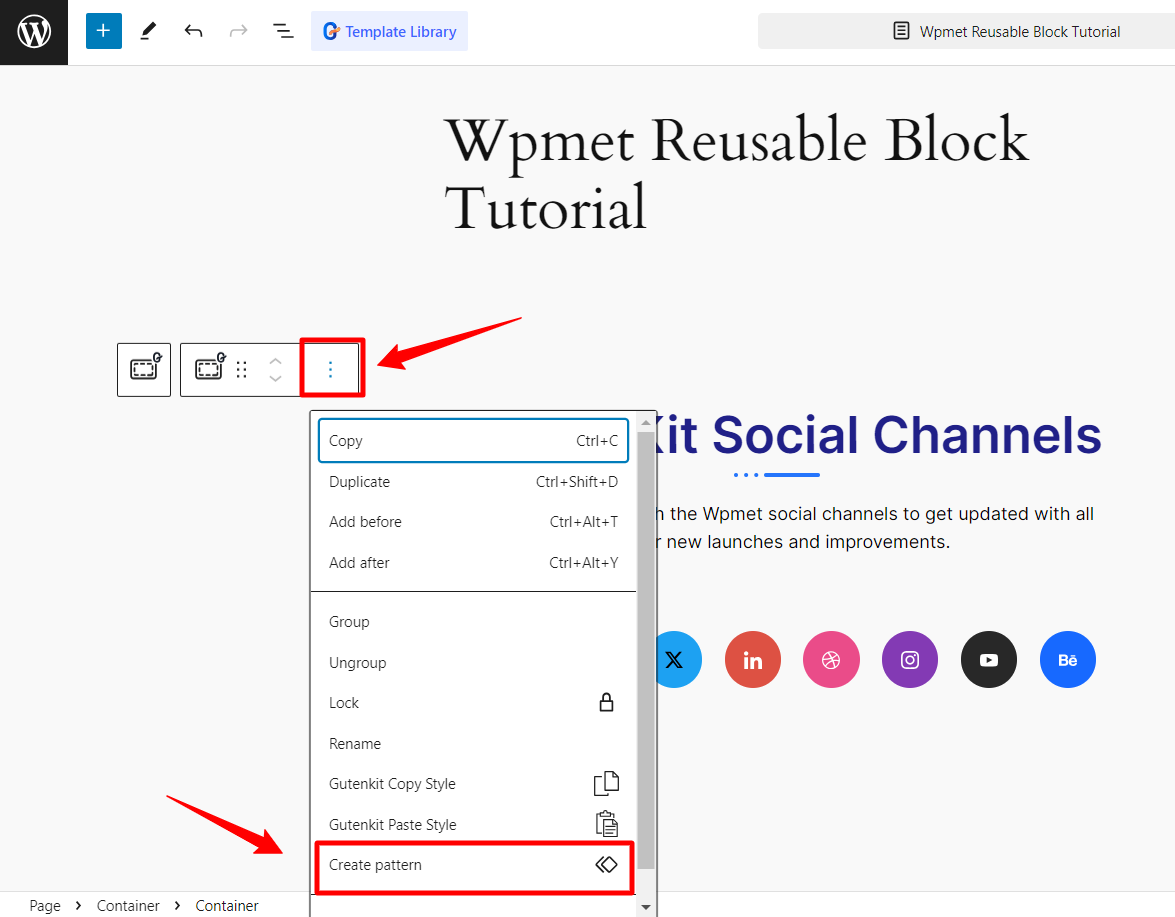
이제 팝업 도구 모음에서 세 개의 점 아이콘을 클릭하여 추가 설정을 표시하고 "패턴 만들기” 옵션.
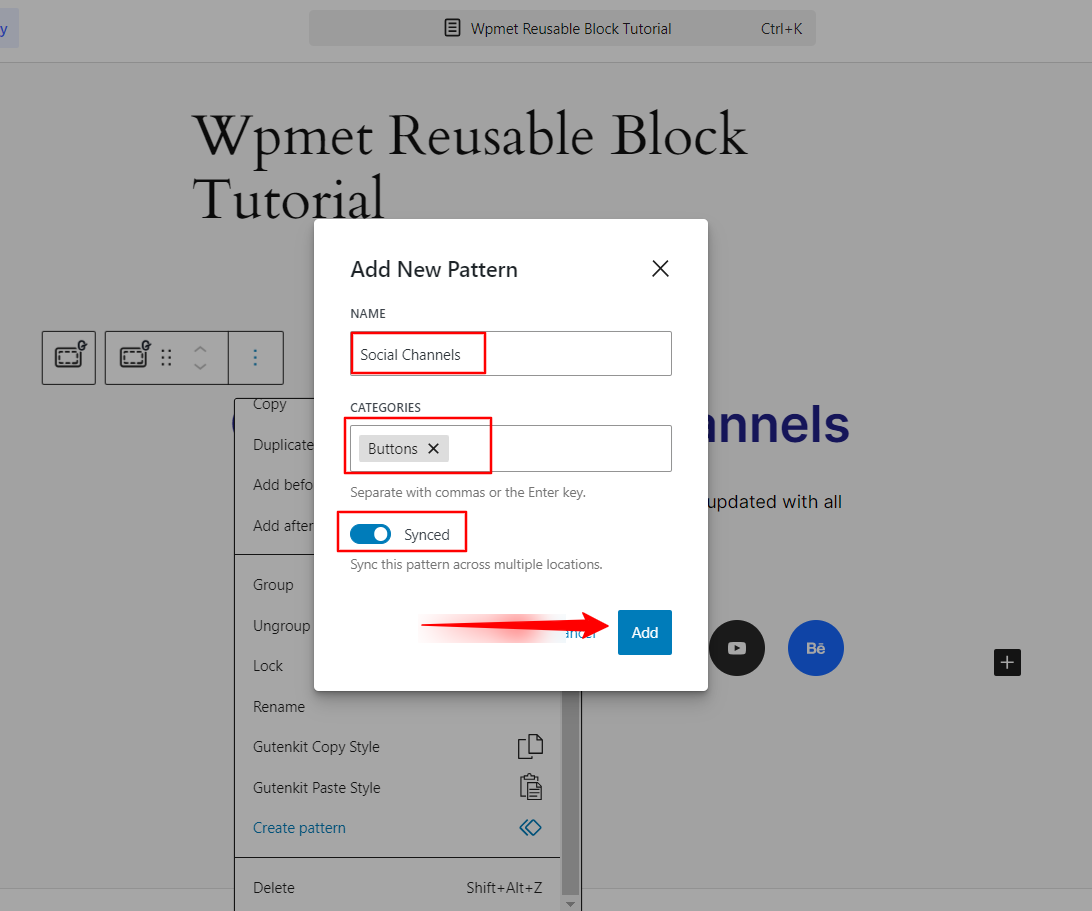
그렇게 하면 재사용 가능한 블록 이름과 범주를 묻는 팝업과 이 블록을 여러 위치에서 동기화하는 토글 버튼이 표시됩니다. 모두 완료되었으니, "추가하다" 단추.
다 됐어요! Gutenberg 웹사이트에서 패턴이나 재사용 가능한 블록을 성공적으로 만들었습니다. 할당된 카테고리에서 패턴을 찾을 수 있습니다. 다음으로 게시물이나 페이지에서 사용하는 방법을 알아보겠습니다.
💡 초보자 가이드도 읽어보세요 WordPress에서 Gutenberg를 사용하는 방법
게시물 및 페이지에 WordPress 재사용 가능 블록을 설정하는 방법
WordPress 웹사이트에 WordPress 재사용 가능 블록을 설정하는 데는 아무런 장애물이 없습니다. 기존 페이지나 게시물에 액세스하거나 새 페이지나 게시물을 만드는 것으로 시작하세요. "+” (블록 추가) 아이콘을 이전에 한 것처럼 선택합니다. 하지만 여기서는 “패턴" 탭.
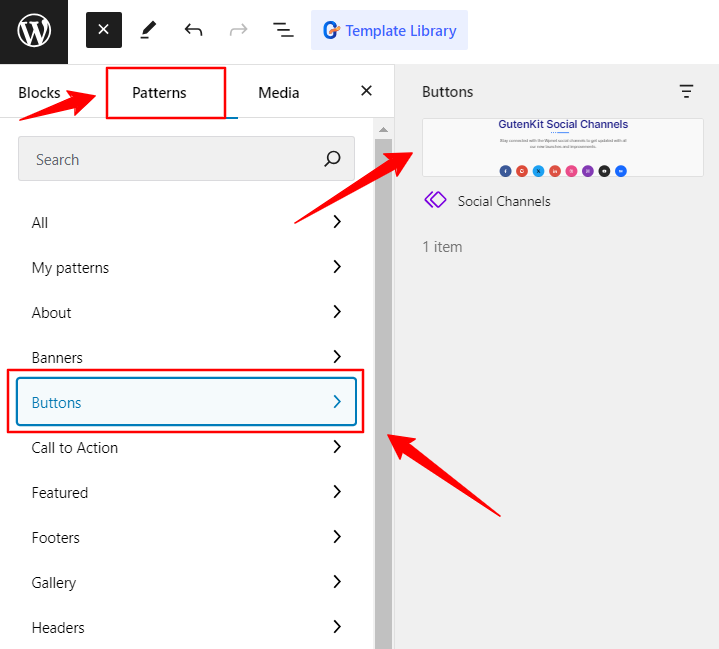
재사용 가능한 블록의 카테고리에 접근하여 보이면 클릭하세요. 재사용 가능한 블록이 게시물이나 페이지에 추가됩니다. 예를 들어, 위의 이미지에서 "소셜 채널” 패턴 또는 재사용 가능한 블록이 “단추” 카테고리입니다. 그게 다예요.
재사용 가능한 블록이나 패턴을 추가한 후 사용자 정의할 수 있습니다. 이를 위해 "원본 편집블록 툴바 아래에 있는 ” 옵션을 클릭합니다. 패턴을 편집할 수 있는 새 화면이 표시됩니다. 그러나 사용자 지정하면 사용하는 웹사이트의 다른 측면에도 영향을 미칩니다.
특정 게시물에 대한 WordPress 재사용 가능 블록을 변환하는 방법
WordPress 재사용 가능 블록을 사용하는 또 다른 중요한 부분은 웹사이트에서 블록의 다른 용도를 변경하지 않고 패턴이나 재사용 가능 블록을 사용자 정의하는 것입니다. 이를 위해 WordPress 재사용 가능 블록을 일반 블록으로 변환해야 합니다.
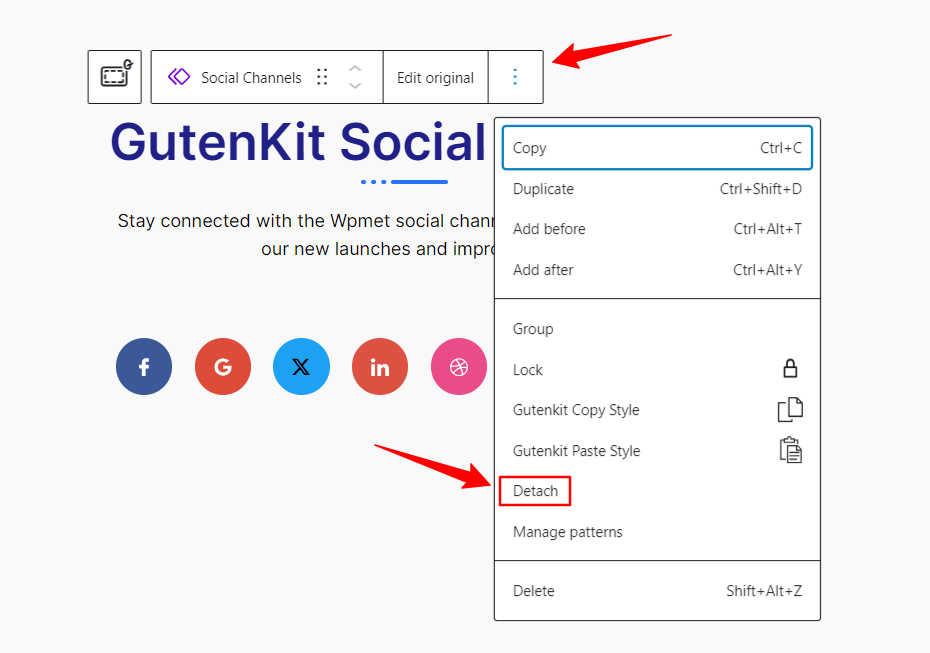
재사용 가능한 블록을 선택하고 툴바 메뉴의 오른쪽에 있는 세 개의 세로 점을 클릭합니다. "분리하다” 옵션을 클릭하고 클릭합니다. 이렇게 하면 재사용 가능한 블록이 일반 블록으로 변환됩니다. 그러면 해당 블록을 자유롭게 변경할 수 있습니다.
WordPress Editor 내에서 재사용 가능한 블록(패턴)을 관리하는 방법
재사용 가능한 블록과 패턴이 여러 개 있고 중앙에서 관리하고 싶을 수도 있습니다. 걱정하지 마세요! 이 장점도 있습니다. WordPress 대시보드로 이동하여 다음을 따르세요. 모양 > 편집기.
새 페이지로 이동하게 됩니다. 왼쪽 사이드바에서 다음을 선택하세요. “패턴” 옵션 아래에 "설계" 탭. 모든 패턴 카테고리를 찾을 수 있습니다. 원하는 것을 선택하세요.
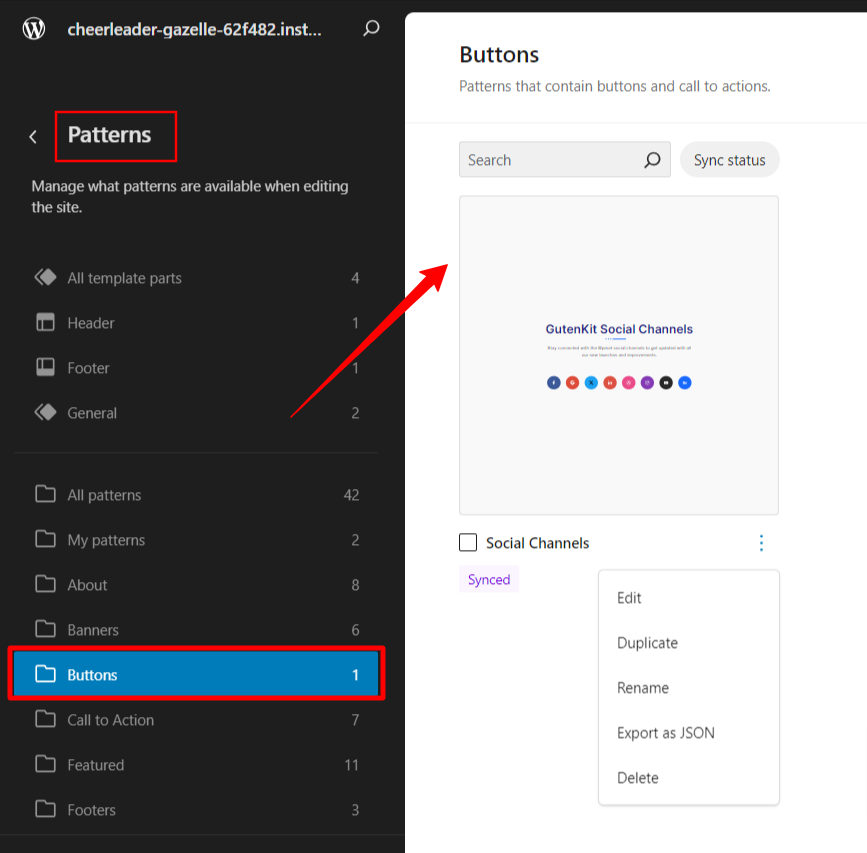
오른쪽에는 재사용 가능한 블록이 표시됩니다. 편집, 복제, 삭제 및 다른 WordPress 웹사이트에서 사용하도록 내보낼 수 있습니다.
WordPress에서 재사용 가능한 블록(패턴)을 가져오거나 내보내는 방법
WordPress 재사용 가능 블록을 사용하는 이점은 웹사이트 전체에서 사용하는 데 국한되지 않고 다른 웹사이트로 내보내고 가져오는 데도 있습니다. 모든 개발자에게 큰 시간 절약이 됩니다.
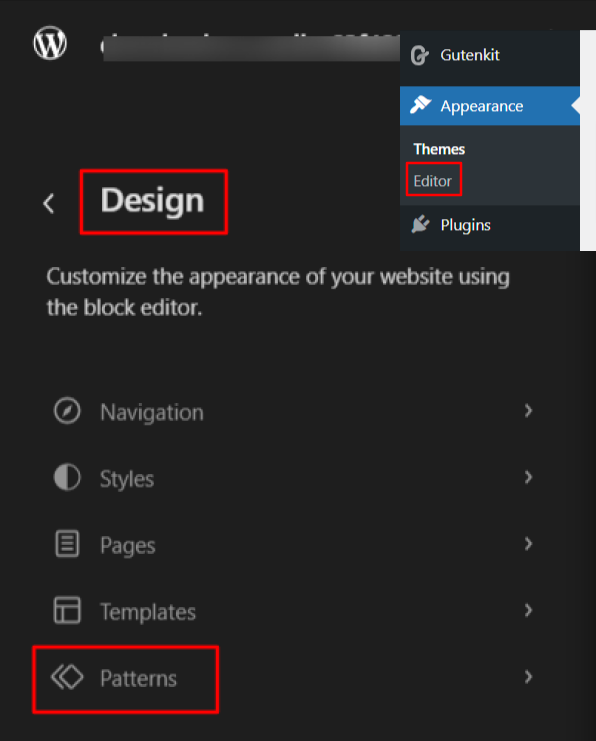
최신 WordPress 버전을 설치한 경우 관리자 대시보드에서 위에 표시된 대로 탐색하세요. 모양 > 편집기 > 디자인 > 패턴.
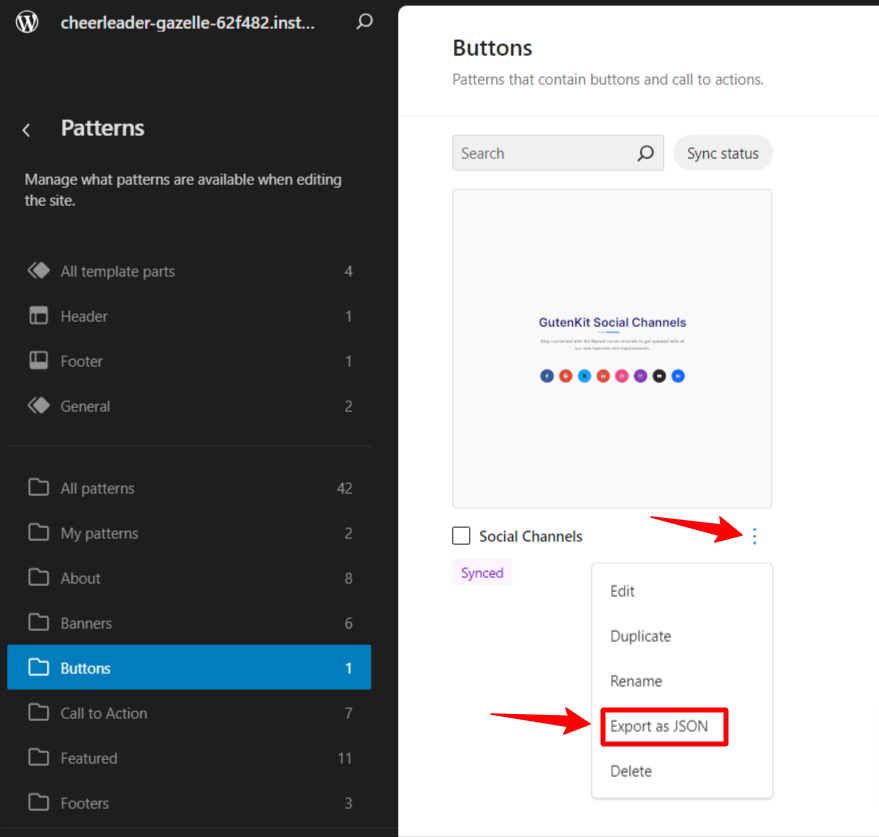
재사용 가능한 블록이나 패턴을 내보내려면: 패턴 카테고리를 선택하고 내보내고 싶은 패턴의 세 개의 점으로 구성된 세로 아이콘을 클릭합니다. "라는 옵션이 표시됩니다.JSON으로 내보내기”, 이를 눌러 장치에 JSON 파일을 저장하세요.
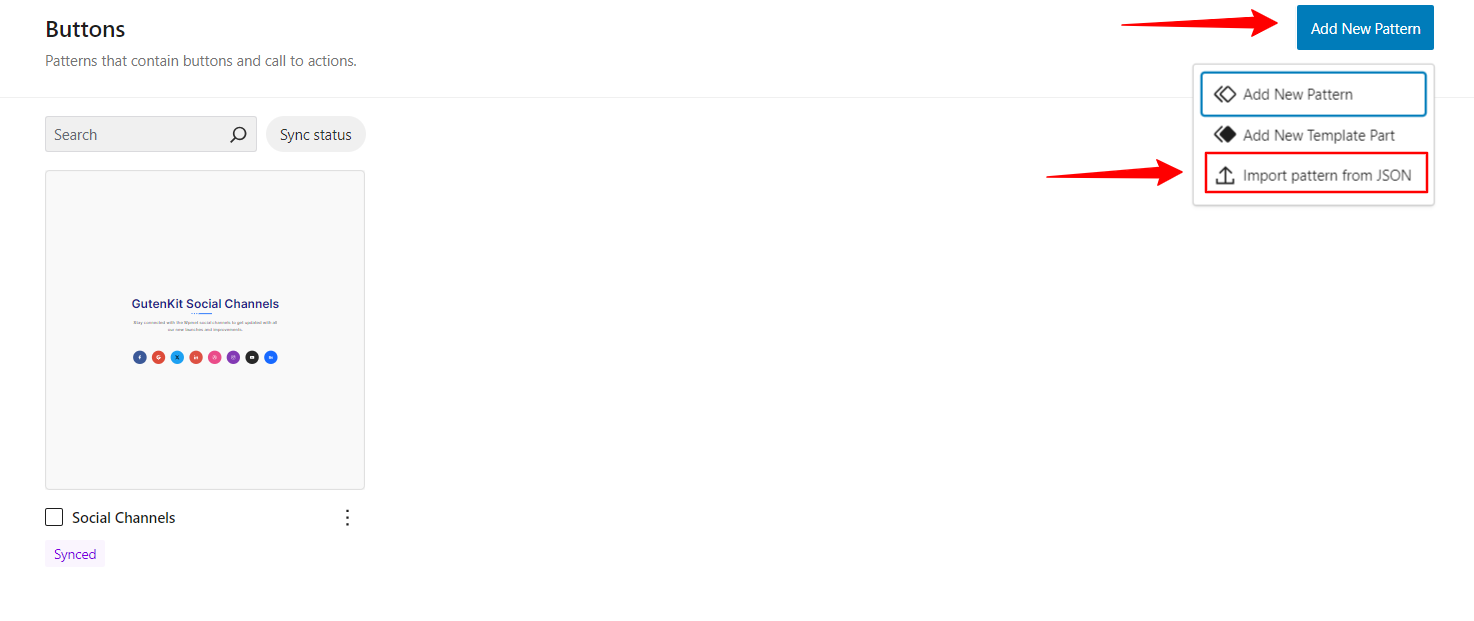
재사용 가능한 블록이나 패턴을 가져오려면: 패턴 페이지에 있을 때 “새로운 패턴 추가” 옵션을 선택한 다음 “JSON에서 패턴 가져오기”을 클릭하여 컴퓨터에서 JSON 파일을 업로드하세요.
자주 묻는 질문
재사용 가능한 블록은 "wp_block"이라는 사용자 정의 게시물 유형으로 WordPress 데이터베이스에 저장됩니다.
CSS 클래스를 "에 삽입할 수 있습니다.고급의재사용 가능한 블록 설정의 ” 탭. 필드의 제목은 “추가 CSS 클래스” 그것 때문에요.
WordPress 사이트에서 재사용 가능한 블록을 삭제하려면 다음으로 이동하세요. 모양 > 편집기 > 디자인 > 패턴 3개 점으로 구성된 세로 아이콘을 클릭하면 삭제 옵션이 나타납니다.
재사용 가능한 블록은 다음에서 찾을 수 있습니다. 모양 > 편집기 > 디자인 > 패턴.
마무리!
전반적으로 WordPress 사용자로서 여러분은 작업을 더 쉽게 만드는 것을 찾습니다. 그리고 WordPress는 검색 가능한 블록과 같은 다양하고 유용하고 시간을 절약하는 새로운 기능을 지속적으로 개발해 왔습니다.
WordPress 재사용 가능 블록을 사용하고 관리하는 방법을 안다면 반복적인 작업을 피함으로써 많은 시간을 절약할 수 있습니다. 그리고 이 블로그가 WordPress 재사용 가능 블록과 일반 블록을 구별하는 데 도움이 되었기를 바랍니다.

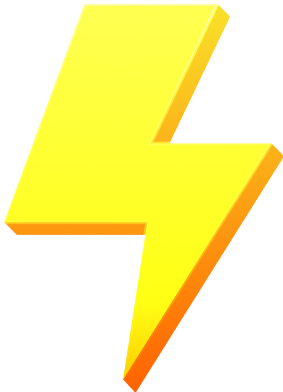

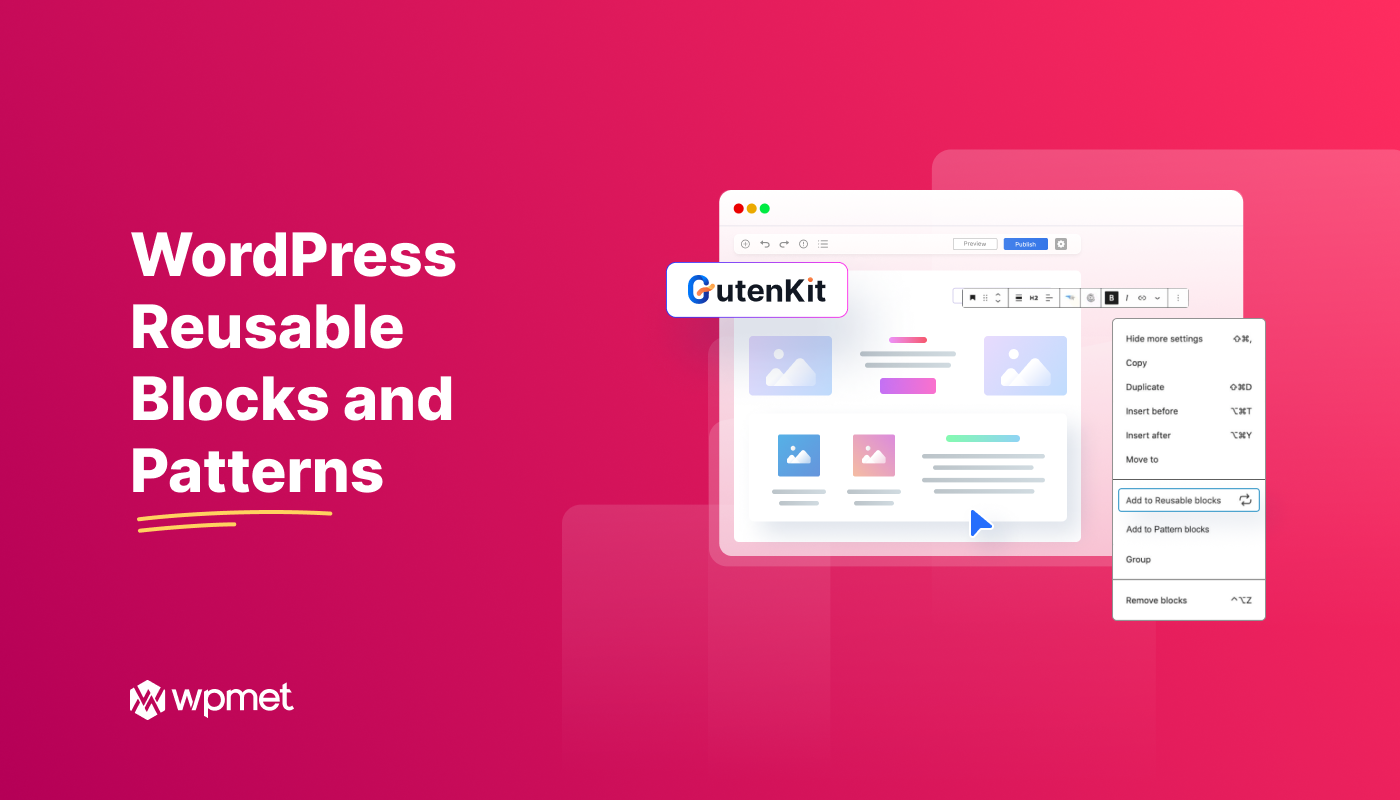
답글쓰기